Page 1

FY600
Benutzerhandbuch
Page 2

Einführung in
2 3
Danke, dass Sie sich für den Kauf des MPIO FY600 entschieden haben. FY600 ist ein
digitaler Audio-Player für angenehme Musikwiedergabe und unterschiedliche Anwendungen.
Zur richtigen Verwendung dieses Geräts lesen Sie bitte vor der Verwendung diese
Bedienungsanleitung.
http://www.mpio.com
Weitere Informationen über MPIO-Produkte finden Sie auf unserer Website im Internet. Sie
finden dort viele Antworten zu verschiedenen Kundenfragen oder aktuelle Versionen der das
Gerät steuernden Firmware (Systemsoftware) zur Optimierung der Geräteleistung.
Urheberrechte
- MPIO ist Inhaber von Patent-, Marken- und Urheberrechten für diese Bedienungsanleitung.
Die teilweise oder vollständige Nachahmung, Duplizierung, Vervielfältigung oder
Interpretation der Gerätesoftware ist ohne vorherige Zustimmung von MPIO untersagt.
Die Erstellung einer elektronischen Medienversion oder einer maschinellen Kurzfassung der
Inhalte sind ebenfalls untersagt.
Warenzeichen
- Microsoft, Windows, Windows Explorer und das Windows Logo sind Warenzeichen oder
registrierte Warenzeichen von Microsoft.
- Intel und Pentium sind registrierte Warenzeichen von Intel Corporation.
- Macintosh ist ein registriertes Warenzeichen von Apple Computer, Inc.
- Produkte und in dieser Bedienungsanleitung beschriebene Produkte sind Warenzeichen
oder registrierte Warenzeichen des entsprechenden Unternehmens oder Organisation, auch
wenn dies nicht immer explizit mit dem ™ oder ®-Zeichen ausgewiesen wird.
Haftungsausschluss
- Der Hersteller und die Vertriebsniederlassungen übernehmen keine Haftung für
Unfallschäden und Verletzungen des Benutzers aufgrund unsachgemäßer Verwendung
dieses Produkts. Diese Bedienungsanleitung beschreibt das Produkt zum Zeitpunkt des
Kaufs und kann unangekündigt zum Zweck der kontinuierlichen Leistungsverbesserung und
zukünftiger Funktionserweiterungen verändert werden.
Erste Schritte
Page 3

Die folgenden Informationen dienen dem Schutz der Benutzersicherheit und vor Eigentumsschäden.
Bitte lesen Sie die folgenden Informationen und verwenden Sie das Produkt entsprechend.
Sicherheitsmaßnahmen
4 5
Nicht bei hoher Temperatur
verwenden (in der Nähe einer
Wärmequelle oder eines
Wärmeerzeugers).
Nicht bei Minustemperaturen oder
im Winter im Freien verwenden
(Betriebstemperatur 0˚C~40˚C).
Nicht an Orten mit hoher
Feuchtigkeit oder mit tropfendem
Wasser verwenden.
Nicht an Orten mit einer hohen
Staubkonzentration verwenden.
Nicht unter direkter
Sonneneinstrahlung oder in einem
Auto verwenden.
Nicht an Orten mit starker Vibration
verwenden.
Nicht in der Nähe von starken
Magnetfeldern verwenden.
Starke Erschütterungen vermeiden. Das Gerät darf nicht
auseinandergebaut, repariert oder
modifiziert werden.
Achten Sie darauf, dass keine
fremden Substanzen in das Innere
des Geräts eindringen.
Z.B. Büroklammern, Papier,
Wasser, Getränke etc.
Bei der Entfernung von Fremdsubstanzen von der Geräteoberfläche
ist immer weicher Stoff oder ein
Tuch zu verwenden. Keinen
chemischen Lösungen verwenden.
Bedienungssicherheit
①
Verkehrssicherheit
- Sie dürfen beim Fahrrad-, Motorrad- oder Autofahren keine Musik mit Kopf- oder Ohrhörern hören.
Dies ist gefährlich und in manchen Ländern illegal.
-
Beim Gehen ist die Musik- oder Radiolautstärke der Kopf- oder Ohrhörer zu verringern. Es besteht die
Gefahr von Unfällen.
②
Hörschutz
- Verwenden Sie keine Kopfhörer oder Ohrhörer über einen längeren Zeitraum. Ärzte warnen, dass der
Dauergebrauch von allen tragbaren Audiogeräten zu einem Hörverlust führen kann.
①
MPIO Co., Ltd. ist nicht verantwortlich für Datenverluste oder –beschädigungen bei der Übertragung von Daten
zwischen dem Produkt und einem PC.
②
Beim Speichern wichtiger Daten machen Sie bitte eine Sicherheitskopie. Die Daten können aufgrund einer
Funktionsstörung oder beispielsweise durch Fremdeinwirkung oder durch einen leeren Akku beschädigt
werden. Bitte beachten Sie, dass MPIO Co., Ltd. im Fall eines Datenverlusts nicht für den Datenverlust
verantwortlich ist.
③
Beim Einstecken/Entfernen des USB-Steckers an einen Computer halten Sie den Stecker.
④
Wenn das Produkt an einen Computer angeschlossen ist, darf der Stecker keiner Krafteinwirkung ausgesetzt werden.
⑤
Vor Inanspruchnahme des Kundendienstes sollte eine Sicherheitskopie der im Gerät gespeicherten Daten erstellt
werden. MPIO geht davon aus, dass Kunden vor einer Einsendung des Geräts an MPIO für den Kundendienst eine
Sicherheitspkopie der gespeicherten Daten erstellt haben. MPIO erstellt keine Sicherheitskopien nach Erteilung des
Kundendienstauftrags. Ausserdem übernimmt MPIO keine Haftung für Datenverluste während des Kundendienstes.
Datenspeicherung
Erste Schritte
Page 4

Inhaltsverzeichnis
6 7
Erste Schritte
■
Sicherheitsmaßnahmen ...........................................4
■
Produkteigenschaften ..............................................8
■
Teile ..........................................................................
9
■
Teilenamen ...............................................................
10
Stecker
■
Anschließen an einen PC .........................................12
Systemanforderungen ..............................................
12
Software-Installation .................................................
13
Anschluß an einen PC mit einem USB-Kabel ..........
16
■
Manuelle Installation eines USB-Treibers ................
17
■
Verwendung der Funktion tragbares Laufwerk ........
19
Entfernung des USB-Kabels ....................................
20
Grundverwendung
■
Musik hören ..............................................................21
■
Einstellung der Lautstärke /
Verwendung des Sperrschalters ..............................
22
■
Modusschalter ..........................................................23
■
Sprachaufnahme ......................................................24
■
Verwendung des Navigationsmodus .......................
25
■
Einstellung Meine Liste ............................................26
■
Datei löschen ...........................................................27
■
Suche nach Musik- / Sprachaufnahmedateien ........28
Weitere Verwendungsmöglichkeiten
■
Wiederholungseinstellung ........................................32
■
Menüeinstellung .......................................................33
■
Audioeinstellung .......................................................34
Ändern der EQ-Einstellung .....................................
34
Einstellung benutzerdefinierter EQ ..........................
35
3D-Klangeffekt einstellen .........................................
36
Wiedergabereihenfolge verändern ...........................
37
■
UKW-Radio einstellen ..............................................
38
Sender im Menü speichern ......................................
38
UKW-Frequenz einstellen ........................................
39
Einstellung des UKW-Klangs ...................................
40
Automatische Senderspeicherung ...........................
41
Einstellung der Stufen suchen .................................
42
■
Aufnahme einstelleng ...............................................43
Qualität der Sprachaufnahme einstellen ..................
43
Qualitätseinstellung der UKW-Aufnahme .................
44
Kundendienst
■
Menübaum ..............................................................62
■
Formatierung ............................................................63
■
Speichern der Standardeinstellung ..........................66
■
Aktualisierung der Firmware ....................................67
Upgrading Firmware in Macintosh ...........................
69
■
Fehlerbehebung .......................................................70
■
Product Specificationss ............................................
72
■
Bildschirmanzeige einstellen ....................................45
Auswahl der Visualisierung ......................................
45
Sprache(n) einstellen ...............................................
46
Einstellung der Spuranzeige ....................................
47
Einstellung der Wiedergabezeitanzeige ...................
48
Einstellung der Scrollgeschwindigkeit ......................
49
Einstellung der Beleuchtungszeit .............................
50
Kontrast-Einstellung .................................................
51
Reglersteuerung einstellen (Controls) ......................
52
Einstellung der Liedtexte ..........................................
53
■
System einstellung ...................................................54
Auto-Wiedergabe einstellen .....................................
54
Gespeicherte Wiedergabe einstellen .......................
55
Einstellung der Einblendung ....................................
56
Geräteinformationen bestätigen ...............................
57
Einstellung des Sleep Timers ...................................
58
Automatische Ausschaltzeit einstellen .....................
59
Einstellungen initialisieren ........................................
60
Einstellung der Wiedergabegeschwindigkeit ............
61
■
UKW-Radio hören ....................................................
29
Radiofrequenz manuell suchen (Scanmodus)
.............29
Radiofrequenz automatisch suchen (Scanmodus)
...........29
Sender speichern .....................................................
29
Gespeicherte Radiofrequenz wechseln ...................
30
Gespeicherte Kanäle hören (Channel modus) .........
30
■
UKW-Radio aufnehmen ...........................................
31
Erste Schritte
Page 5

Produkteigenschaften
8 9
Teile
Haupteinheit
Ohrhörer
USB-Kabel
Hilfsprogramm-CD
Schnellanleitung
Armband
차 차 차
Halsband
차 차 차
Gerätegarantie
차 차 차
Etui
차 차 차
차 차 차
Unterstützt USB 2.0 Hochgeschwindigkeits-Datenübertragungen.
Bei Verwendung der USB 2.0 Schnittstelle können Daten schneller und bequemer übertragen und
verwendet werden.
Unterstützt USB-Massenspeicherung
Der MP3-Player ist als mobiles Laufwerk verwendbar. Sie können die Daten jederzeit und überall
bequem speichern und verwenden.
Unterstützt die Wiedergabe von unterschiedlichen Formaten und DRM-Dateien
Unterstützt die Wiedergabe von Musikdateien im Format von MP3, WMA, OGG und ASF sowie online
erworbene WMA-Dateien mit DRM (Digitales Rechtemanagement).
UKW-Radiofunktion
Nicht nur das UKW-Radio Hören ist möglich, sondern auch Kanalspeicherung und automatische
Voreinstellungsfunktionen sind verfügbar.
Unterstützt Sprachaufnahme und UKW-Aufnahme
Sprache und UKW können aufgenommen werden.
Unterstützt 7 EQ-Arten und Live 3D-Effekte
Unterstützte Equalizer-Typen sind Normal, Pop, Rock, Jazz, Klassik, Gesang und ein benutzerdefinierter
EQ-Modus für Ihre individuelle Equalizer-Einstellung. Ausserdem erzeugt Live 3D-Effekt unterschiedliche
Klangeffekte wie Studio, Konzert, Groove und Dynamischen Bass.
12 Stunden ununterbrochene Wiedergabedauer
Die eingesetzte Technologie ermöglicht einen niedrigen Stromverbrauch, so dass mit einer einzigen
Alkali-Batterie (AAA) 12-stündige ununterbrochene Wiedergabe erfolgen kann.
Stellt Real Player zur Verfügung
Eine Real Player-Programmlizenz für die Bearbeitung von MP3-Dateien und die Verwendung der
Musikbibliothek wird mit diesem Gerät zur Verfügung gestellt.
※
Digitaler Audio-Player mit einfachem Design und leichter Bedienbarkeit für jedermann.
Grundkomponenten
Zusatzkompontenten (Zusatzkomponenten können sich von Land zu Land unterscheiden.)
(AAA) Batterie
차 차 차
●
Der tatsächliche Player kann leicht von den Darstellungen abweichen und kann unangeündigt verändert werden.
●
Ersatzteile können gesondert beim MPIO Service Center erworben werden.
Erste Schritte
Hinweis
USB-Adapter
Page 6

MY SONG
WESTLIFE - MY LOVE
00:00:30
Teilenamen
10 11
Akku-Anzeige
Musikanzeige
Wiedergabe-Timer
Autoausschalt-Anzeige
Sperren
Aktuelle Spur /
Alle Spuren
EQ-Anzeige
3D-Klanganzeige
Wiederholungsanzeige
Ordername
Visualisierung
●
Öffnen Sie die Abdeckung nicht
gewaltsam. Sie kann zerbrechen.
Verwendung des Reglers
Regler drücken: Drücken Sie den Regler kurz nach unten
oder halten Sie den Regler gedrückt.
Nach oben drücken: Drücken Sie den Regler kurz nach
oben oder halten Sie den Regler gedrückt.
Nach unten drücken: Drücken Sie den Regler kurz nach unten
oder halten Sie den Regler gedrückt.
Nach Links drücken: Drücken Sie den Regler kurz nach links
oder halten Sie den Regler gedrückt.
Nach rechts drücken: Schieben Sie den Regler kurz nach
rechts oder halten Sie den Regler gedrückt.
Schieben Sie den Regler nach oben, unten, links, rechts oder drücken Sie den Regler.
LCD-Bildschirm
Erste Schritte
Hinweis
Power / Play / Pause-Taste
Halsbandöffnung
USB-Stecker
Ohrhöreranschluss
LCD-Bildschirm
Menü, Navigationseinstellung
/ Spurwechsel / Zurück- &
Vorspulen / Lautstärkeregler
Funktionstaste
Aufnahmetaste
Sperrschalter
Batterie einlegen
1. Schieben Sie die Abdeckung des Batteriefachs in
die Pfeilrichtung und heben Sie sie ab.
2. Legen Sie die Batterie in der richtigen Orientierung
(+/- Polarität) ein und drücken Sie sie herunter.
Schließen Sie anschließend die Abdeckung des
Batt eriefachs in Pfeilrichtung. (1 Micro-Batterie
AAA)
Mikrofon
Page 7

Anschließen an einen PC
12 13
IBM PC
System: USB-Schnittstelle 2.0, Standardgerät und CD-ROM-Treiber
PROZESSOR: Pentium 133 MHz oder höher
Speicher: 64MB oder mehr
Festplattenspeicher: 20MB oder mehr
Unterstützte Betriebssysteme: Windows 98 / 98SE / ME / 2000 / XP
Macintosh
System: USB-Schnittstelle 2.0, Standardgerät und CD-ROM-Treiber
EX) Power Mac G3 (Blau & Weiss) / G4 / G4 Cube, iMac / iBook, Powerbook, PowerBook G4
Speicher: 64MB oder mehr
Festplattenspeicher: 20MB oder mehr
Unterstützte Betriebssysteme: Mac Betriebssystem Version 9.2 oder später
Systemanforderungen
●
Der Anschluss über USB-Hubs oder Verlängerungskabel ist nicht sicher.
●
Unter Windows 98 / 98 SE muss das Programm für die Verwendung des FY600 als tragbares Laufwerk
installiert werden. Bitte installieren Sie vor der Verwendung die USB-Treiber.
●
Unter Windows ME, 2000, XP kann FY600 ohne gesonderte Programme als tragbares Laufwerk verwendet
werden. FY600 ist über den Windows Explorer zugänglich.
●
Zur Formatierung oder Aktualisierung der Firmware des FY600 unter Windows 98, 98SE, ME, 2000 oder
XP installieren Sie bitte das MPIO-Hilfsprogramm.
Software-Installation
Installation von Windows 98-Gerätetreiber, MPIO-Hilfsprogramm und
anderen Hilfsprogrammen
Legen Sie die Installations-CD in das CD-ROMLaufwerk ein.
Die Installation startet automatisch und die Installation
beginnt wie rechts abgebildet. Falls die Installation
nicht automatisch starten sollen, doppelklicken Sie die
Ikone CD-ROM im Windows Explorer.
1
Klicken Sie die [Next] Taste.
2
Stecker
Achtung
Hinweis
Klicken
Page 8

Anschluß an einen PC
14 15
Nach Auswahl von [FY600], klicken Sie die [Next] Taste.
3
Klicken Sie die [Next] Taste.
Alle Hilfsprogramme werden installiert.
Der Benutzer kann die zu installierenden Programme
auswählen. Die folgenden Programme müssen jedoch
installiert werden.
- Windows 98 Device Driver
(Nur für Benutzer von Windows 98/98SE)
- MPIO Utility
- Windows Media Player Plug-in
4
Klicken Sie zur aufeinanderfolgenden
Installierung der ausgewählten Hilfsprogramme
die [Install] Taste.
5
Klicken Sie zum Abschluß der Installation die [Finish]
Taste. Prüfen Sie zur Bestätigung der Installation die
Ikone MPIO-Hilfsprogramm auf dem Desktop.
6
Stecker
Klicken
Klicken
Klicken
Klicken
Page 9

Anschluß an einen PC
16 17
Manuelle Installation eines USB-Treibers
Siehe unten, wenn das Gerät nicht an Windows 98/98SE angeschlossen ist.
Anschluß an einen PC mit einem USB-Kabel
Mit einem USB-Kabel verbinden
Verbinden Sie FY600 wie in der Darstellung mit einem USB-Kabel mit dem PC.
●
Bei Trennung des USB-Kabels vom PC während der erstmaligen Treiberinstallation oder mitten in einem
Vorgang können Fehlfunktionen auftreten.
1
Der USB-Treiber wird mit der folgenden Meldung installiert “Suche nach einem neuen Gerät”. Das
Installationsfenster erscheint möglicherweise nicht. Prüfen Sie den Gerätemanager zur Bestätigung der Installation.
2
●
Wenn das Betriebssystem unter Windows 98/98SE nicht automatisch eine Verbindung mit dem FY600
herstellt, installieren Sie den USB-Treiber manuell wie unter “Manuelle Installation eines USB-Treibers”
beschrieben.
.
●
Windows 98/ME:
[Systemsteuerung] → [Systeme] → [Gerätemanager] →
[Festplcontroller]→ MPIO FY600 USB Device
●
Windows 2000/XP:
[Systemstrg.] → [Systeme] →[Hardware]→[Gerätemanager]→
[Laufwerk]→ MPIO FY600 USB Device
Bestätigung der USB-Installation
Verbinden Sie FY600 mit einem USB-Kabel mit
einem Computer. Bei Erscheinen eines “Neue
Hardware hinzufügen-Assistenten”-Fensters wie
rechts abgebildet, klicken Sie die [Next] Taste.
1
Markieren Sie “Nach dem am besten geeigneten
Treiber suchen”, dann klicken Sie die
[Next]
Taste.
2
Stecker
Hinweis
Klicken
Klicken
Page 10

Manuelle Installation eines USB-Treibers
18 19
Verwendung der Funktion tragbares Laufwerk
●
Bei Trennung des USB-Kabels während des Hochladens oder Herunterladens einer Datei können Fehlfunktionen
am Gerät auftreten.
●
Die Musikdatei-Anzeige-Reihenfolge bei Auswahl eines mobilen Laufwerks unter Windows Explorer kann von
der tatsächlichen Wiedergabe-Reihenfolge abweichen.
●
Bei der Umbenennung von Musikdateien nach dem Muster 001***, 002***…unter Windows Explorer können
sie in der Reihenfolge der Dateinamen-Nummern wiedergegeben werden.
USB-Anschlussbildschirm bei EIN-/
AUSgeschaltetem Gerät.
Copy & Paste: Wählen Sie die zu speichernden Dateien aus und klicken Sie die rechte Maustaste. Wählen Sie
“Copy” und dann “Paste” in das tragbare Laufwerk.
Klicken
Klicken
Legen Sie die in der Packung beigefügt CD in
das CD-ROM-Laufwerk, markieren Sie “CDROM-Laufwerk” und klicken Sie die [Next] Taste.
3
Nach der vollständigen Treiberinstallation
erscheint ein “Installation abgeschlossen”-Fenster
auf dem Bildschirm. Klicken Sie dann die [Finish]
Taste.
4
●
Unter Windows 98 / 98SE muss das Programm installiert werden, damit FY600 als tragbares Laufwerk
verwendet werden kann. Bitte installieren Sie die USB-Treiber vor der Verwendung.
Gehen Sie zur der folgenden Stelle, um den
erfolgreichen Abschluß der Installation zu bestätigen.
●
Windows 98/ME:
[ Systemstrg. ] → [ Systeme ] → [ Gerätemgr. ] →
[ Festplattencontroller ]→ MPIO FY600 USB Device
Hochladen / Herunterladen der Datei
Verbinden Sie FY600 mit einem USB-Kabel in AUSgeschaltetem Zustand
●
Bei Verbindung erscheint eine Verbindungsikone auf dem LCD-Bildschirm.
1
Starten Sie den Windows Explorer auf dem PC
●
Eine Ikone tragbares Laufwerk wird im Windows Explorer erstellt.
2
Der Benutzer kann wie auf einer Festplatte Daten speichern oder löschen
und Ordner erstellen. Copy & paste-, Drag & Drop-Befehle können genauso
zur Datenspeicherung verwendet werden.
3
Drag & Drop: Wählen Sie die zu speichernden Dateien,
halten Sie die linke Maustaste gedrückt, um die
Dateien in das tragbare Laufwerk zu ziehen und
dann lassen Sie die linke Maustaste los.
Stecker
Achtung
Hinweis
Klicken
Page 11

Using Removable Disk
20 21
Musik hören
●
Trennen Sie das USB-Kabel unter Windows 2000 durch Klick auf die [OK]-Taste nach Erscheinen der “Safely
Remove Hardware” (Hardware sicher entfernen)-Meldung.
Unter Windows XP trennen Sie das USB-Kabel nach Erscheinen der Meldung “Safely Remove Hardware”
(Hardware sicher entfernen).
Es wird empfohlen, dass Sie zur sicheren Trennung des Geräts vom PC die folgenden Schritte beachten. Bei
Nichteinhaltng dieser Schritte können Datenbeschädigungen oder Fehlfunktionen am Gerät auftreten.
●
Window 98/98SE-Benutzer
- Unter Windows 98/98SE gibt es keine Befehl “Hardware sicher entfernen”. Der Benutzer muss bis zum
Abschluß des Datei-/Datentransfers warten und dann das USB-Kabel trennen.
Zur Musikwiedergabe (EINschalten)
Halten Sie die
-Taste gedrückt, um den Player mit einer Logobildschirm anzuschalten. Es erscheint dann der
Navigationsbildschirm. Datei zur Wiedergabe auswählen
Drücken Sie die
-Taste zur Wiedergabe von Musik.
Für weitere Details über “Wie verschiebe ich Ordner oder Dateien” siehe unter “Verwendung der Navigation” auf seite 25.
Stoppen (AUSschalten)
Zur Unterbrechung der Wiedergabe drücken Sie die
-Taste. Der Player wird automatisch ausgeschaltet, wenn
3 Minuten lang keine weitere Einstellung vorgenommen wird. (Es handelt sich hierbei um die Standardeinstellung)
Zum AUSschalten während der Wiedergabe halten Sie ebenfalls die
-Taste gedrückt.
ROOT
MY SONG
WESTLIFE-MY LOVE
PAUSE
WESTLIFE
RECORD
MY LIST
POWER OFF
Entfernung des USB-Kabels
Platzieren Sie die Maus auf der Ikone “Stop a Hardware
Device” (Ein Hardware-Gerät stoppen) in dem Systemfach
und klicken Sie die rechte Maustaste.
1
Wählen Sie “Stop USB Mass Storage Device”
(Trennen oder Hardware aufwerfen).
Wählen Sie das USB-Massenspeichergerät aus der Hardwareliste und klicken Sie die [Stop] Taste.
Bei Erscheinen des “Stop a Hardware Device” (Hardware-Gerät stoppen)-Fensters, wählen Sie MPIO
FY600 USB-Gerät. Klicken Sie dann die [OK] Taste und trennen Sie das USB-Kabel.
2
3
●
Die automatische Ausschalteinstellung kann verändert werden (siehe Seite 59). Sie können die Einstellung im
Menü vornehmen.
Klicken
Verwendung
Hinweis
Hinweis
Klicken
Klicken
Page 12

Verwenden Sie die Sperrfunktion, so dass andere Tasten während der
Wiedergabe nicht aktiviert werden können.
Zur Verwendung der SPERR-Funktion schieben Sie den
Schalter in Pfeilrichtung.
Einstellung der Lautstärke / Verwendung des Sperrschalters
22 23
Modusschalter
Halten Sie die FUNC-Taste während der Wiedergabe oder bei einer Unterbrechung gedrückt.
1
Zum Umschalten zur Musikwiedergabe oder zum UKW-Radiomenü drücken Sie die FUNC-Taste.
2
MY SONG
WESTLIFE-MY LOVE
00:00:30
MY SONG
WESTLIFE-MY LOVE
15
MY SONG
WESTLIFE-MY LOVE
00:00:30
Scan
STEREO
MY SONG
WESTLIFE-MY LOVE
00:00:30
Scan
STEREO
Der Bildschirm wechselte vom Wiedergabemodus in den FM Radiomodus.
Der Bildschirm wechselte vom FM Radiomodus in den Wiedergabemodus.
Steuerung der Lautstärke
Schieben Sie den Regler während der Wiedergabe oder bei einer
Unterbrechung in + / − Richtung, um die Lautstärke einzustellen.
●
Die Lautstärke kann von 00~40 eingestellt werden.
●
Schieben Sie den Regler zur Lautstärkeregelung wie in Schritt
1 oder schieben Sie ihn und halten ihn dabei gedrückt, um die
Lautstärke schneller einzustellen.
Sperrfunktion
●
Bei Aktivierung der SPERR-Funktion funktionieren keine anderen Tasten. Und eine Ikone rechts ers
cheint auf dem LCD-Bildschirm.
●
Zur Aufhebung der SPERR-Funktion schieben Sie den Schalter in die entgegengesetzte Pfeilrichtung.
Verwendung
Hinweis
Hinweis
Page 13
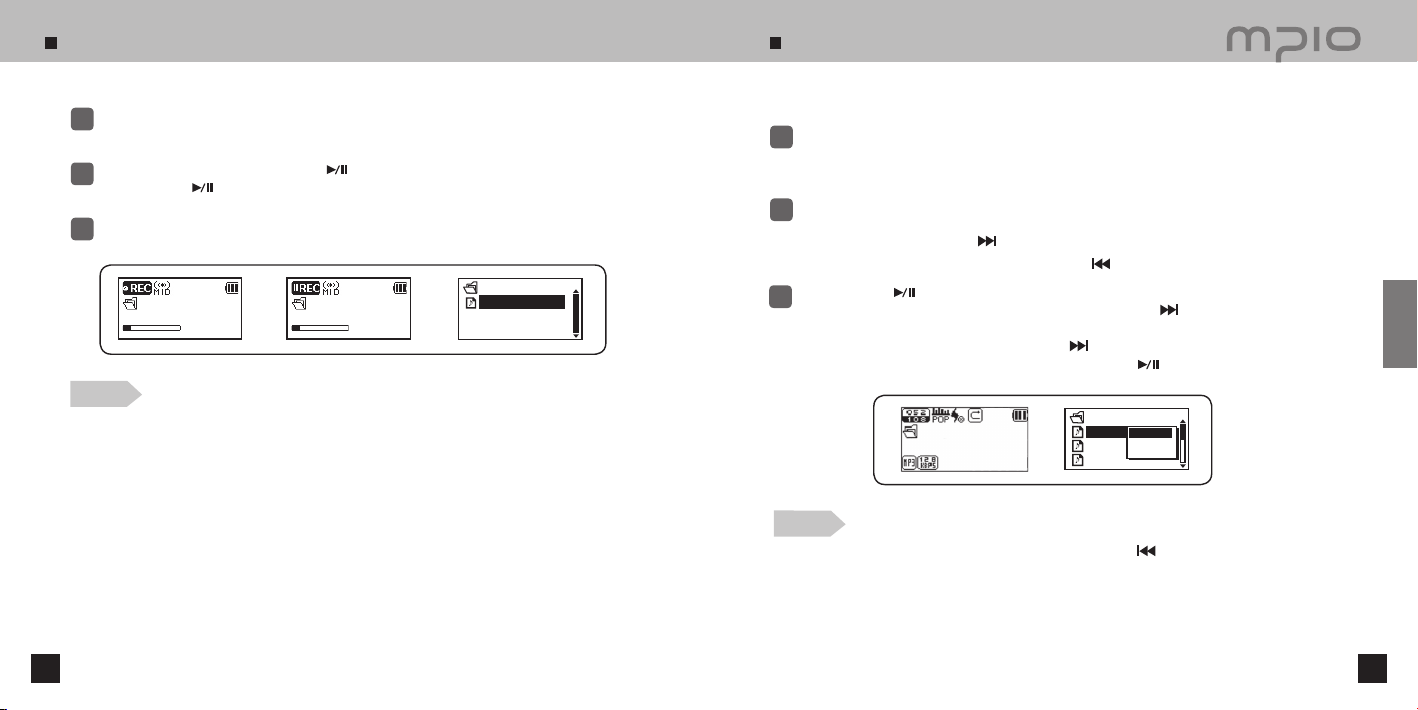
Sprachaufnahme
24 25
Verwendung des Navigationsmodus
Drücken Sie die REC-Taste, um die Sprachaufnahme während der Unterbrechung zu starten.
●
Die Sprachaufnahme funktioniert nicht während der Musikwiedergabe.
1
Während der Aufnahme drücken Sie die
Taste, um die Aufnahme zu unterbrechen.
Drücken Sie die
Taste erneut, um die Aufnahme fortzusetzen.
2
Drücken Sie die REC-Taste, um die Sprachaufnahme nach der Speicherung der
aufgenommenen Datei zu stoppen.
3
●
Zum Verlassen des Navigationsmodus schieben Sie die Regler in die
Richtung.
Drücken Sie die
-Taste oder den Regler nach unten ohne Auswahl des Popup-Menüs oder
schieben Sie den Regler zur Wiedergabe der gewählten Datei in
-
Richtung.
●
Drücken Sie die FUNC-Taste und dann schieben Sie den Regler in + / − Richtung zur Auswahl von
Play Now und dann schieben Sie den Regler in
-
Richtung oder drücken Sie den Regler zur
Wiedergabe der Datei nach unten. Drücken Sie ebenfalls die
-Taste zur Wiedergabe.
3
RECORD
VOICE001. MP3
00:05:40
00:58:00
RECORD
VOICE001. MP3
00:05:45
00:54:00
RECORD
VOICE001. MP3
MY SONG
WESTLIFE-MY LOVE
00:00:30
WESTLIFE-MY LO
MUSIC002.mp3
MUSIC003.mp3
MY SONG
Play Now
Add to List
Delete
●
Die Dateien werden nach dem Muster VOICE001, VOICE002, etc. gespeichert. Und Sie werden als
MP3-Dateien in dem RECORD-Ordner gespeichert.
●
Beim Speichern der Sprachaufnahmedateien, stoppt die Aufnahme automatisch, wenn nicht genügend
Speicherplatz vorhanden ist.
●
Ein Druck auf die REC-Taste im UKW-Radio-Modus nimmt Radio auf. Verwenden Sie die Sprachaufnahme
immer im MP3-Modus.
●
Der Sprachaufnahmespeicher ist jeweils auf 64MB begrenzt. Wenn die Grösse der Sprachaufnahme 64MB
überschreitet, wird die aufgenommene Datei automatisch gespeichert und eine neue Datei wird erstellt. Die
Aufnahme wird fortgesetzt. Dieser Vorgang dauert ungefährt 2 Sekunden und in dieser Zeit (2 Sekunden)
unterbreicht die Sprachaufnahme.
Verwendet die Navigationsfunktion für eine einfachere Suche nach den gewünschten Ordnern oder Dateien.
Drücken Sie kurz den Regler während der Musikwiedergabe oder Unterbrechung, um in das
Navigationsmenü zu gelangen.
●
Eine Dateiliste erscheint auf dem LCD-Bildschirm.
1
Wählen Sie die Datei oder den Ordner, die Sie wiedergeben möchten.
●
Einen Ordner öffnen: Wählen Sie den Ordner, drücken Sie den Regler kurz oder schieben Sie den
Regler in
Richtung.
●
Verlassen eines Ordners
: Schieben Sie den Regler in
Richtung.
2
Verwendung
Hinweis
Hinweis
Page 14

Drücken Sie den Regler in die + / − Richtung zur AUswahl von Add to List, und drücken Sie den Regler zum
Hinzufügen der ausgewählten Objekte zu MY LIST.
●
The icon of the Wählen Sieed file will be changed to ( → ).
●
Prüfen Sie die unter dem Ordner Meine Liste im Navigationsmodus die eingestellte Datei.
Einstellung Meine Liste
26 27
Drücken Sie die FUNC-Taste, nachdem Sie im Navigationsmodus auf die gewünschte
Datei gegangen sind.
●
Ein Popup-Menü erscheint.
1
2
Drücken Sie die FUNC-Taste, nachdem Sie im Navigationsmodus auf die zu löschende Datei
gegangen sind.
●
Ein Popup-Menü erscheint.
1
Schieben Sie den Regler in
+ / −
Richtung zur Auswahl von
Delete und dann schieben Sie den Regler
in
Richtung oder drücken Sie den Regler in vertikaler Richtung nach unten.
2
●
Verlassen Sie den Navigationsmodus, um den Löschvorgang abzubrechen.
●
Wenn sich eine Musikdatei unter MY LIST befindet, wird sie ebenfalls gelöscht, wenn die Musikdatei im
Navigationsmodus gelöscht wird.
●
Bei der Löschung einer Musikdatei wird die Musikdatei im Navigationsmodus nicht gelöscht.
Die ausgewählte Datei wird gelöscht.
4
WESTLIFE-MY LO
MUSIC002.mp3
MUSIC003.mp3
MY SONG
Play Now
Add to List
Delete
WESTLIFE-MY LO
MY LIST
WESTLIFE-MY LO
MY LIST
Play Now
Off the List
Delete
Die Anzeige unter
MY LIST.
WESTLIFE-MY LO
MUSIC002.mp3
MUSIC003.mp3
MY SONG
Play Now
Off the List
Delete
Die Anzeige im
Navigationsmodus.
Datei löschen
Das Löschen-Fenster erscheint im
Modus MEINE LISTE.
Das Löschen-Fenster erscheint im
Navigationsmodus.
Schieben Sie den Regler in
+ / −
Richtung zur Auswahl von
YES im DELETE THE FILE ARE YOU
SURE?-Fenster und dann schieben Sie den Regler in
-Richtung oder drücken Sie den Regler zur
Ausführung des Löschvorgangs in vertikaler Richtung nach unten.
●
Wählen Sie NO, um den Löschvorgang abzubrechen.
3
Einstellung Meine Liste
Zum Entfernen der Dateien aus Meine Liste verwenden Sie den Navigationsmodus zur Auswahl der
zu entfernenden Datei. Dann drücken Sie erneut die FUNC Taste zur Auswahl Off the List.
4
Öffnen Sie MY LIST im Navigationsmodus und geben Sie die ausgewählten Dateien wieder.
3
Verwendung
Hinweis
WESTLIFE-MY LO
MUSIC002.mp3
MUSIC003.mp3
MY SONG
Play Now
Add to List
Delete
WESTLIFE-MY LO
MUSIC002.mp3
MUSIC003.mp3
MY SONG
Play Now
Add to List
Delete
Deleting
WESTLIFE-MY LO
MY LIST
Play Now
Off the List
Delete
WESTLIFE-MY LO
MUSIC002.mp3
MUSIC003.mp3
MY SONG
Play Now
Add to List
Delete
DELETE THE FILE
ARE YOU SURE?
NO
YES
Page 15

Suche nach Musik- / Sprachaufnahmedateien
28 29
UKW-Radio hören
Halten Sie die FUNC Taste gedrückt, um in den UKW-Radio-Modus zu schalten. (Siehe unter “Moduswechsel” auf Seite 23)
Radiofrequenz manuell suchen (Scanmodus)
●
Schieben Sie den regler in
-Richtung,
um zu der gewünschten Frequenz zu gelangen.
Sender speichern
Wenn der Regler beim Save Channel hören gedrückt wird, erscheint das Fenster “Sender speichern”.
●
Frequenzsuchschritte können in den Menüeinstellungen [FM Radio]/[Seek Step] verändert werden.
1
2
Schieben Sie den Regler in + / − Richtugn zur Auswahl der Sendernummer. Zur
Speicherung der Frequenz schieben Sie den Regler in
Richtung oder drücken Sie ihn.
●
Bei niedrigem Akkustand kann nicht in den UKW-Modus gegangen werden.
●
Bis zu 20 Sender können gespiechert werden.
●
Die gespeicherten Sender werden im Menü unter [FM Radio] → [Seek Step] geprüft.
●
Sender speichern ist ebenfalls im UKW-Radiomenü verfügbar (siehe Seite 38)
●
Der UKW-Sender kann nicht gelöscht werden, aber die neue Frequnez kann auf dem Sender gespeichert
werden, unter dem der vorherige Sender gespeichert war.
Eine Funktion zur Speicherung der ausgewählten Frequenz
Radiofrequenz automatisch suchen (Scanmodus)
●
Zur automatischen Suche nach der
Empfangsfrequenz halten Sie den Regler in
-Richtung gedrückt.
Scan
STEREO
Scan
STEREO
CH01 : 105.50
CH02 :
CH03 :
Während der Wiedergabe vorspulen / zurückspulen
●
Spulen Sie Musik vor / zurück, indem Sie den Regler während der Wiedergabe in
Richtung
schieben. Zur Fortsetzung der Wiedergabe lassen Sie den Regler los.
Suche nach Dateien während der Wiedergabe
●
Das Schieben des Reglers in
Richtung während der Wiedergabe gibt die nächste Spur wieder.
●
Die Spur bewegt sich und wird bis zur vorausgegangen wiedergegeben, wenn der Regler innerhalb von 10
Sekunden nachr Wiedergabebeginn in
-Richtung geschoben wird und wenn der Regler 10 Sekunden
nach dem Beginn der Spur in
-Richtung geschoben wird.
Suche nach Datei bei Wiedergabestopp
●
Um sich während des Wiedergabestopps zur nächsten / vorherigen Spur zu bewegen, schieben Sie die
Regler in
Richtung.
●
MP2 oder MP1-Dateiformate mit zu MP3 veränderten Erweiterungen können nicht auf
FY600 wiedergegeben werden.
●
Wenn bei der Wiedergabe von VBR-Dateien der Regler innerhalb der ersten 10 Sekunden in
Richtung geschoben wird, wird die vorherige Spur möglicherweise nicht wiedergegeben.
Verwendung
Hinweis
Hinweis
Hinweis
Page 16

UKW-Radio hören
30 31
UKW-Radio aufnehmen
Zur Aufnahme von ausgewählten UKW-Radiosendungen.
Drücken Sie die REC-Taste, um die FM Radioaufnahme beim Hören von FM Radio zu starten.
1
Gespeicherte Radiofrequenz wechseln
Drücken Sie den Joystick kurz in die vertikale Richtung und wählen Sie die gespeicherte Kanalnummer, wenn
das Fenster “Save Channel” angezeigt wird. Drücken Sie den Joystick anschließend in Richtung
.
1
Schieben Sie den Regler in dem OVERWRITE? -Fenster in + / −
Richtung
zur Auswahl von “JA” und dann schieben Sie den Regler in
-Richtung
oder drücken Sie den Regler zur Ausführung der Überschreibungsfunktion
in vertikaler Richtung nach unten.
2
Scan
STEREO
CH01 : 105.50
CH02 :
CH03 :
OVERWRITE?
NO
YES
Channel 02/15
CH02
STEREO
Scan 02/15
NO
CHANNEL!!
RECORD
FM001. MP3
00:05:40
00:58:00
RECORD
FM001. MP3
00:05:45
00:54:00
RECORD
FM001. MP3
Gespeicherte Kanäle hören (Channel modus)
Drücken Sie die FUNC-Taste zur Auswahl des CHANNEL.
1
2
Schieben Sie den Regler in
Richtung, um sich zwischen
den gespeicherten Frequenzen (Sendern) zu bewegen.
Zum Wechseln des Empfangsmodus (SCAN ↔ CHANNEL) drücken Sie kurz die FUNC-Taste.
3
Der gespeicherte Sender ist ausgewählt.
●
Wenn keine gespeicherten Frequenzen (Sender) vorhanden sind,
erscheint die Meldung NO CHANNEL!! auf dem Bildschirm und
das Gerät verbleibt im Scanmodus.
●
Für weitere detaillierte Informationen über das UKW-Radio -Menü
schauen Sie auf den Seiten 38~42 nach.
Während der Aufnahme drücken Sie die
Taste, um die Aufnahme zu unterbrechen.
Drücken Sie die
Taste erneut, um die Aufnahme fortzusetzen.
2
Drücken Sie die REC-Taste, um die Sprachaufnahme nach der Speicherung der aufgenommenen
Datei zu stoppen.
3
●
Die Aufnahmedateien werden nach dem Muster FM001, FM002 etc. gespeichert. Die aufgenommenen Dateien
werden in dem RECORD-Ordner als MP3-Dateien gespeichert.
●
Beim Speichern der aufgenommenen Dateien, wird die Aufnahme automatisch gestoppt, wenn nicht genügend
Speicherplatz verfügbar ist.
●
Der Sprachaufnahmespeicher ist jeweils auf 64MB begrenzt. Wenn die Grösse der Sprachaufnahme 64MB
überschreitet, wird die aufgenommene Datei automatisch gespeichert und eine neue Datei wird erstellt. Die
Aufnahme wird fortgesetzt. Dieser Vorgang dauert ungefährt 2 Sekunden und in dieser Zeit (2 Sekunden)
unterbreicht die Sprachaufnahme.
Verwendung
Hinweis
Hinweis
Page 17

Wiederholungseinstellung
32 33
Menüeinstellung
Drücken Sie die REC-Taste in der Startposition der Musik-/Sprachdatei, um sie während des
Playbacks zu wiederholen.
erschient auf dem LCD-Bildschirm und die
-Ikone blinkt.
●
Drücken Sie die REC-Taste erneut, um die Wiederholung freizugeben.
●
Eine Unterbrechung ist während der Abschnittswiederholung verwendbar.
WESTLIFE-MY LOVE
00:00:30
Main Menu
Audio
FM Radio
Recording
EQ
User EQ
Live 3D Effect
EQ
Normal
Pop
Rock
Audio
Abschnittswiederholung Startposition
WESTLIFE-MY LOVE
00:01:30
Abschnittswiederholung Endposition
Drücken Sie die REC-Taste an der erwünschten Endposition.
Eine -Markierung erscheint auf dem LCD-Bildschirm.
Der ausgewählte Abschnitt wird wiederholt.
Menüverwendung
Halten Sie den Regler gedrückt, um in das Menü zu gelangen.
Menüauswahl: Schieben Sie den Regler in + / − Richtung, um die Markierung zu bewegen.
Öffnen des Menüs: Schieben Sie den Regler in
Richtung oder drücken Sie den Regler, um in das Menü
zu gelangen.
Ändern der Einstellungen: Zur Einstellungsänderung schieben Sie den Regler in + / − Richtung.
Speichern der Einstellungsänderungen: Schieben Sie den Regler in
Richtung oder drücken Sie den
Regler zur Einstellungsspeicherung.
Rückkehr zum Menübaum: Schieben Sie den Regler in
Richtung.
Canceling Menu Changes: Sie erscheint unter MENU, wenn der Regler ohne Speicherung des ausgewählten
Werts in
-Richtung geschoben wird.
Audio: Wie wird der Effekt der Musikdatei eingestellt
FM Radio: Einstellung der Optionen des UKW-Radiomodus
Recording: Einstellung der Optionen für den Sprachaufnahmemodus
Display: Einstellung der Bildschirmoptionen
System: Anpassung der Systemeinstellungen
Verwendung
Hinweis
Page 18

EQ
User EQ
Live 3D Effect
Audioeinstellung
34 35
Wählen Sie Audio im Menü.
1
FUNC-Taste verwenden
Drücken Sie die FUNC-Taste während der Wiedergabe.
1
Durch Anpassung der Einstellungen in den jeweiligen Frequenzbereichen anstelle
vordefinierter EQ-Einstellungen können Sie Ihren individuellen EQ-Effekt definieren.
Wählen Sie Audio im Menü.
1
Schieben Sie den Regler in + / − Richtung zur Auswahl des User EQ drücken Sie den Regler in
Richtung oder drücken Sie ihn, um das Menü öffnen.
●
Benutzerdefinierte EQ-Einstellung erscheint auf dem LCD-Bildschirm.
2
Schieben Sie den Regler in
Richtung zur Änderung der Frequenz und dann drücken
Sie den Regler in + / − Richtung, um die Frequenzeinstellungen anzupassen.
3
Wenn der Regler in
- Richtung oder in vertikaler Richtung nach unten geschoben wird, geht
es nach der Einstellungsspeicherung zu dem vorausgegangenen Menü, um nach Beendigung der
Frequenzeinstellungen zu OK zu gehen.
4
Schieben Sie den Regler in + / − Richtung zur EQ-Auswahl und dann
schieben Sie den Regler in vertikaler Richtung nach unten oder drücken Sie
die FUNC-Taste, um die Einstellung zu speichern.
2
●
Die Wechselreihenfolge der EQ-Ikone:
Normal (NOR) → Pop (POP) → Rock (ROC) → Jazz (JAZ) → Classic (CLA) → Vocal (VOC)
● Die Wiedergabe erfolgt mit dem unter EQ(USR) gespeicherten EQ, wenn der EQ unter EQ(USR)
eingestellt wurde.
EQ
Normal
Pop
Rock
Audio
User EQ
EXIT
OK
MY SONG
WESTLIFE-MY LOVE
00:00:30
EQ
User EQ
Live 3D Effect
Audio
Ändern der EQ-Einstellung
Drücken Sie den Regler in die + / − Richtung zur Auswahl des EQ und dann schieben Sie den Regler in
Richtung oder drücken Sie ihn, um es zu öffnen.
2
Schieben Sie den Regler in + / − Richtung zur Auswahl des EQ und dann schieben Sie den Regler in
Richtung oder drücken Sie ihn zur Speicherung der Einstellung. Nach dem Speichern kehrt das Gerät
automatisch in das Ausgangsmenü zurück.
3
Einstellung benutzerdefinierter EQ
●
Löschung benutzerdefinierter EQ-Einstellungen
Schieben Sie zum Löschen der benutzerdefinierten EQ-Einstellung den Regler in
Richtung und bewegen Sie
ihn zu EXIT.
Verwendung
Hinweis
Hinweis
Page 19

Audioeinstellung
36 37
Wählen Sie Audio im Menü.
1
Schieben Sie den Regler in + / − Richtung zur Auswahl von Live 3D Effect und schieben Sie den
Regler dann in
Richtung oder drücken Sie ihn, um es zu öffnen.
2
Schieben Sie den Regler in + / − Richtung zur Auswahl des 3D Eff. und schieben Sie den Regler in
Richtung
oder drücken Sie ihn zum Speichern. Nach dem Speichern kehrt das Gerät in das Ausgangsmenü zurück.
3
●
Die Wechselreihenfolge des 3D-Klangeffekts:
Off → Pure Studio → Concert Sound → Groove → Dynamic Bass
●
3D-Klang kann bei der Wiedergabe einer OGG-Datei nicht verwendet werden.
Der 3D-Klangeffekt erhöht Ihren Musikgenuss.
Wiedergabereihenfolge verändern
Wählen Sie Audio im Menü.
1
Wählen Sie den Repeat, schieben Sie den Regler in + / − Richtung, schieben Sie den Regler in
Richtung
oder drücken Sie ihn.
2
3
Schieben Sie den Regler in + / − Richtung zur Auswahl der Wiedergabereihenfolge und dann schieben
Sie zur Speicheurng der Einstellung den Regler in
-Richtung oder drücken Sie den Regler in vertikaler
Richtung nach unten. Nach der Speicherung der Einstellung kehrt das Gerät in das Ausgangsmenü zurück.
●
Die Ikone zum Wechsel der Wiedergabereihenfolge:
Normal (
) → Repeat One ( ) → Repeat All ( ) → Random ( ) →
Directory Normal (
) → Directory Repeat ( ) → Directory Random ( )
Normal: Die gewählte Musikdatei(en) in dem Ornder wird wiedergegeben.
Repeat One: Wiederholt nur eine Musikdatei.
Repeat All: Wiederholt jede Musikdatei.
Random: Wiederholt jede Musikdatei in zufälliger Reihenfolge.
Directory Normal: Die Musikdatei(en) in dem ausgewählten Ornder wird/werden wiedergegeben.
Directory Repeat: Wiederholt jede Musikdatei im Ordner.
Directory Random: Wiederholt jede Musikdatei in dem Ordner in zufälliger Reihenfolge.
Live 3D Effect
Off
Pure Studio
Concert Sound
FUNC-Taste verwenden
Drücken Sie die FUNC-Taste während der Wiedergabe.
1
Schieben Sie den Regler in
-Richtung zur Auswahl der 3D
Klangeffektikone und dann schieben Sie den Regler in
+ / −
Richtung.
2
MY SONG
WESTLIFE-MY LOVE
00:00:30
Drücken Sie zur Einstellungsspeicherung den Regler nach unten in
vertikale Richtung oder drücken Sie die FUNC-Taste.
3
FUNC-Taste verwenden
Drücken Sie die FUNC-Taste während der Wiedergabe.
1
Schieben Sie den Regler in
-Richtung zur Auswahl der Ikone des
Wiedergabeordners und dann schieben Sie zur Auswahl den Regler in
+ / − direction to Wählen Sie.
2
MY SONG
WESTLIFE-MY LOVE
00:00:30
Drücken Sie zur Einstellungsspeicherung den Regler nach unten in vertikale
Richtung oder drücken Sie die FUNC-Taste.
3
EQ
User EQ
Live 3D Effect
Audio
Wählen Sie “Wie erfolgt die Wiedergabe” der gespeicherten Musikdateien.
Repeat
Audio
Repeat
Normal
Repeat One
Repeat All
3D-Klangeffekt einstellen
Verwendung
Hinweis
Hinweis
Page 20

UKW-Radio einstellen
38 39
Sender im Menü speichern
Wählen Sie FM Radio unter Menü.
●
Stellen sie die zu speichernde Frequenz ein.
1
Schieben Sie den Regler in + / − Richtung zur Auswahl des zu Save Channel Kanals/Kanäle und
dann schieben Sie den Regler in
-Richtung oder drücken Sie den Regler in vertikaler Richtung
nach unten, um in das Menü zu gelangen.
2
3
Schieben Sie den Regler in + / − Richtung zur Auswahl der Sendernummer und dann schieben Sie zur
Speicheurng der Einstellung den Regler in
-Richtung oder drücken Sie den Regler in vertikaler Richtung
nach unten.
UKW-Frequenz einstellen
Wählen Sie den zu empfangenden UKW-Frequenzbereich aus.
Wählen Sie FM Radio in dem Menü.
1
Schieben Sie den Regler in + / − Richtung zur Auswahl von FM Band und dann schieben Sie den Regler in
Richtung oder drücken Sie ihn zum Öffnen.
2
3
Schieben Sie den Regler in + / − Richtung zur Auswahl von UKW und dann schieben Sie den Regler in
Richtung oder drücken Sie ihn zum Speichern. Nach Speicherung der UKW-Einstellung kehrt das Gerät in
das Ausgangsmenü zurück.
UKW-Frequenzen für jede Region
Halten Sie nach dem Wechsel in den FM Radiomodus die FUNC-Taste gedrückt.
Die Senderspeicherung im Menü kann nicht im Musikmodus erfolgen.
●
Bei niedrigem Akkustand kann nicht in den FM Radiomodus gegangen werden.
●
Bis zu 20 Sender können gespiechert werden.
Save Channel
FM Band
FM Sound
FM Radio
Save Channel
CH01 : 99.90
CH02 :
CH03 :
FM Band
US/EU/KR/CN
Worldwide
Japan
Save Channel
FM Band
FM Sound
FM Radio
Verwendung
Hinweis
Korea/USA/China/Europa 87.5MHz ~108MHZ
Weltweit 76MHz ~108MHZ
Japan 76MHz ~92MHZ
Page 21

UKW-Radio einstellen
40 41
Einstellung des UKW-Klangs
Wählen Sie den Klangmodus für das FM Radio.
Wählen Sie FM Radio in dem Menü.
1
Schieben Sie den Regler in + / − Richtung zur Auswahl von FM Sound und dann schieben Sie den
Regler in
Richtung oder drücken Sie ihn zum Öffnen.
2
3
Schieben Sie den Regler in + / − Richtung zur Auswahl des UKW-Klangs und dann schieben Sie
den Regler in
Richtung oder drücken Sie ihn zum Speichern. Nach dem Speichern kehrt das
Gerät in das Ausgangsmenü zurück.
Automatische Senderspeicherung
Halten Sie nach dem Wechsel in den UKW-Radiomodus die FUNC-Taste gedrückt.
Der automatische Scanmodus kann nicht in einem anderen Modus eingestellt werden.
Wählen Sie FM Radio in dem Menü.
1
Schieben Sie den Regler in + / − Richtung zur Auswahl von Auto Preset und dann schieben Sie
den Regler in
-Richtung oder drücken Sie den Regler in vertikaler Richtung nach unten.
2
3
Schieben Sie den Regler in + / − Richtung zur Auswahl von Yes dann schieben Sie den
Regler in
-Richtung oder drücken Sie den Regler in vertikaler Richtung nach unten, um den
gespeicherten Sender zu löschen und die empfangbaren Sender in der Reihenfolge zu speichern.
●
Wählen Sie NO, um die automatische Senderspeicherung abzubrechen.
FM Sound
Stereo
Mono
Save Channel
FM Band
FM Sound
FM Radio
Auto Preset
No
Yes
Auto Preset
Seek Step
FM Radio
●
Bis zu 20 Sender können gespiechert werden.
●
Die gespeicherten Sender können in dem Modus “Save Channel” geprüft werden.
●
Nach der Beendigung der automatischen Senderspeicherung erfolgt die Radiowiedergabe mit dem
auf der ersten Position gespeicherten Sender (CH01).
Verwendung
Hinweis
Page 22

Einstellung UKW-RADIO
42 43
Aufnahme einstellen
Einstellung der Stufen suchen
Wählen Sie Stufe Suchen zum Scannen der Sender.
Wählen Sie FM Radio in dem Menü.
1
Schieben Sie den Regler in + / − Richtung zur Auswahl von Seek Step und dann schieben Sie den
Regler in
Richtung oder drücken Sie ihn, um es zu öffnen.
2
3
Schieben Sie den Regler in + / − Richtung zur Auswahl von Stufe suchen und dann schieben Sie
den Regler in
Richtung oder drücken Sie ihn zum Speichern. Nach dem Speichern kehrt das
Gerät in sein Ausgangsmenü zurück.
Qualität der Sprachaufnahme einstellen
Die Qualität der Sprachaufnahme kann eingestellt werden.
Wählen Sie Recording in dem Menü.
1
Schieben Sie den Regler in + / − Richtung zur Auswahl von Voice-Quality und dann schieben Sie
den Regler in
Richtung oder drücken Sie ihn, um es zu öffnen.
2
3
Schieben Sie den Regler in + / −
Richtung zur Auswahl der Sprachqualität und dann schieben Sie zur
Speicheurng der Einstellung den Regler in
-Richtung oder drücken Sie den Regler in vertikaler
Richtung nach unten. Nach der Speicherung der Einstellung kehrt das Gerät in das Ausgangsmenü
zurück.
Seek Step
50kHz
100kHz
Auto Preset
Seek Step
FM Radio
Voice-Quality
FM-Quality
Voice-Quality
Low
Middle
High
Recording
Verwendung
Page 23

Aufnahme einstellen
44 45
Qualitätseinstellung der UKW-Aufnahme
Qualität der UKW-Aufnahme einstellen.
Wählen Sie Recording in dem Menü.
1
Schieben Sie den Regler in + / − Richtung zur Auswahl von FM-Quality und dann schieben Sie
den Regler in
Richtung oder drücken Sie ihn, um es zu öffnen.
2
3
Schieben Sie den Regler in + / − Richtung zur Auswahl der UKW-Qualität und dann schieben Sie
zur Speicheurng der Einstellung den Regler in
-Richtung oder drücken Sie den Regler in verti-
kaler Richtung nach unten. Nach der Speicherung der Einstellung kehrt das Gerät in das Ausgangs
-
menü zurück.
Bildschirmanzeige einstellen
Auswahl der Visualisierung
Wählen Sie das Display Menü.
1
Schieben Sie den Regler in + / − Richtung zur Auswahl von Visualization und dann schieben Sie
den Regler in
Richtung oder drücken Sie ihn, um es zu öffnen.
2
3
Schieben Sie den Regler in + / − Richtung zur Auswahl der Visualisierung und dann schieben Sie
den Regler in
Richtung oder drücken Sie ihn zur Speicherung. Nach dem Speichern kehrt das
Gerät in das Ausgangsmenü zurück.
●
Die gewählte Visualisierung erscheint unten auf dem LCD-Bildschirm.
Wählen Sie die unten auf dem LCD-Bildschirm dargestellte Visualisierung.
Einstellung der Visualisierungsikonen
Status
Stereo Image
File info
Level meter
Visualization
Language
File Info
Visualization
Status
Stereo Image
File info
Display
Voice-Quality
FM-Quality
FM-Quality
Low
Middle
High
Recording
Verwendung
Page 24

Bildschirmanzeige einstellen
46 47
Sprache(n) einstellen
Wählen Sie das Display Menü.
1
Schieben Sie den Regler in + / − Richtung zur Auswahl von Language und dann schieben Sie den
Regler in
Richtung oder drücken Sie ihn, um es zu öffnen.
2
3
Schieben Sie den Regler in + / − Richtung zur Auswahl der gewünschten Menüsprache und
dann schieben Sie den Regler in
Richtung oder drücken Sie es zum Speichern. Nach dem
Speichern kehrt das Gerät in sein Ausgangsmenü zurück.
●
Die ausgewählte Sprache erscheint in dem Menü.
Sprachzuweisung des ID3-Tags der Muisk kann genaue Dateinformationen anzeigen. 55 unterschiedliche
Sprachen unterstützen insgeamt die ID3-Tags. Englisch, koreanisch, traditionelles chinesisch, vereinfachtes
chinesisch, spanisch und russisch unterstützen bei einem Menü von 55 Sprachen ID3-Tags.
Einstellung der Spuranzeige
Wählen Sie das Display Menü.
1
Schieben Sie den Regler in + / − Richtung zur Auswahl von File Info und dann schieben Sie den
Regler in
Richtung oder drücken Sie îhn, um es zu öffnen.
2
3
Schieben Sie den Regler in + / − Richtung zur Auswahl der Spurinfomation und dann schieben
Sie zur Speicheurng der Einstellung den Regler in
-Richtung oder drücken Sie den Regler
in vertikaler Richtung nach unten. Nach der Speicherung der Einstellung kehrt das Gerät in das
Ausgangsmenü zurück.
Wählen Sie die im LCD-Bildschirm dargestellte Musikdatei-Information.
Tag Info : Zeigt die Taginformationen nur an, wenn die Datei über Taginformationen verfügt.
Bei fehlender Taginformation wird nur der Dateiname angezeigt.
File info : Es wird nur der Dateiname angezeigt.
Language
KOREAN
KYRGYZ
LATVIAN
Visualization
Language
File Info
File Info
Tag Info
File info
Display
Visualization
Language
File Info
Display
●
55 Sprachen wie in Spracheinstellungen dargestellt werden als ID3-Tags unterstützt.
Siehe S. 46 zu Spracheinstellungen.
Verwendung
Hinweis
Page 25

Einstellung der Anzeige
48 49
Einstellung der Wiedergabezeitanzeige
Wählen Sie das Display Menü.
1
Schieben Sie den Regler in + / − Richtung zur Auswahl von the Playing Time und dann schieben
Sie den Regler in
Richtung oder drücken Sie ihn, um es zu öffnen.
2
3
Schieben Sie den Regler in + / − Richtung zur Auswahl der Wiedergabezeit und dann schieben
Sie zur Speicheurng der Einstellung den Regler in
-Richtung oder drücken Sie den Regler
in vertikaler Richtung nach unten. Nach der Speicherung der Einstellung kehrt das Gerät in das
Ausgangsmenü zurück.
Wählen Sie die auf dem LCD-Bildschirm dargestellte WIEDERGABEZEIT-Anzeige.
Running time: Stellt die Wiedergabezeit des aktuellen Lieds dar.
Remaining time: Zeigt die verbleibende Wiedergabezeit des aktuellen Lieds an.
Einstellung der Scrollgeschwindigkeit
Wählen Sie das Display Menü.
1
Schieben Sie den Regler in + / − Richtung zur Auswahl von Scroll Speed und dann schieben Sie
den Regler in
Richtung oder drücken Sie ihn, um es zu öffnen.
2
3
Schieben Sie den Regler in + / − Richtung zur Auswahl der gewünschten Scrollgeschwindigkeit.
Schieben Sie den Regler in
Richtung zu OK zur Speicherung der Einstellung. Durch kurzes Drücken
des Reglers wird ebenfalls die Speicherung veranlasst. Nach dem Speichern kehrt das Gerät in das
Ausgangsmenü zurück.
Anpassung der Scrollgeschwindigkeit des auf dem LCD-Bildschirms dargestellten Textes.
Playing Time
Scroll Speed
Backlight Time
Playing Time
Running time
Remaining time
Display
Playing Time
Scroll Speed
Backlight Time
Display
Scroll Speed
EXIT
OK
6px
●
Der Bereich der Textlaufgeschwindigkeit reicht von 2~16 Pixel und ist in 5 Ebenen unterteilt.
Wählen Sie die gewünschte Scrollgeschwindigkeit.
Verwendung
Hinweis
Page 26

Bildschirmanzeige einstellen
50 51
Einstellung der Beleuchtungszeit
Wählen Sie das Display Menü.
1
Schieben Sie den Regler in + / − Richtung zur Auswahl der Backlight Time und dann schieben Sie
den Regler in
Richtung oder drücken Sie ihn, um es zu öffnen.
2
3
Schieben Sie den Regler in + / − Richtung zur Auswahl der gewünschten Beleuchtungszeit. Schieben Sie den
Regler in
Richtung zu OK. Durch kurzes Drücken des Reglers wird ebenfalls die Speicherung veranlasst.
Nach dem Speichern kehrt das Gerät in das Ausgangsmenü zurück.
Stellen Sie die Beleuchtungszeit für den LCD-Bildschirm ein.
Kontrast-Einstellung
Wählen Sie das Display Menü.
1
Schieben Sie den Regler in + / − Richtung zur Auswahl der Contrast und dann schieben Sie den
Regler in
Richtung oder drücken Sie ihn es, um es zu öffnen.
2
3
Sie stellen die Kontrast ein, indem Sie den Joystick erst in die + / − Richtung und anschließend in Richtung
drücken. Drücken Sie den Joystick anschließend in Richtung OK, um die Einstellungen zu speichern.
Sie können die Einstellung ebenfalls speichern, indem Sie den Joystick kurz in die vertikale Richtung
drücken. Das vorhergehende Menü wird erneut angezeigt, sobald der Einstellungswert gespeichert ist.
Sie können die Kontrast des LCD-Fensters kontrollieren.
Playing Time
Scroll Speed
Backlight Time
Display
Backlight Time
EXIT
OK
10sec
Contrast
Controls
Lyrics
Display
Contrast
EXIT
OK
level 1
●
Die Beleuchtungszeit kann von 5 ~ 100 Sekunden angepasst werden.
●
Wenn die Hintergrundbeleuchtung “EIN”-gestellt ist, ist das LCD kontinuierlich eingeschaltet. Die
Hintergrundbeleuchtung kann nicht bei niedrigem Akkustand eingeschaltet werden.
●
Sie können die Kontrast in einem Bereich von 1 bis 5 einstellen.
●
Je höher der Helligkeitswert ist, desto dunkler ist die Anzeige.
Verwendung
Hinweis
Hinweis
Page 27

Bildschirmanzeige einstellen
52 53
Reglersteuerung einstellen (Controls)
Wählen Sie Display in dem Menü.
1
Schieben Sie den Regler in + / − Richtung zur Auswahl der Controls und dann schieben Sie den
Regler in
-Richtung oder drücken Sie den Regler in vertikaler Richtung nach unten, um in das
Menü zu gelangen.
2
3
Schieben Sie den Regler in + / − Richtung zur Auswahl der Steuerungsmethode und dann
schieben Sie zur Speicheurng der Einstellung den Regler in
-Richtung oder drücken Sie
den Regler in vertikaler Richtung nach unten. Es kehrt nach Speicherung der Einstellung in das
vorherige Menü zurück.
Right Hander : Es kann mit der rechten Hand bedient werden. (Standardanzeige)
Einstellung der Liedtexte
Wählen Sie das Display Menü.
1
Schieben Sie den Regler in + / − Richtung von Lyrics und dann schieben Sie den Regler in
Richtung oder drücken Sie ihn, um es zu öffnen.
2
3
Schieben Sie den Regler in + / − Richtung zum EIN-/AUSschalten von Liedtexten und dann
schieben Sie den Regler in
Richtung oder drücken Sie ihn zum Speichern. Nach dem
Speichern kehrt das Gerät in das Ausgangsmenü zurück.
On: Stellt die verfügbaren Liedtexte der aktuellen Datei dar.
Off: Verbirgt die Liedtexte des aktuellen Lieds.
Die Informationsrichtung auf dem LCD kann für eine einfachere Bedienung für Rechts-/Linkshänder
umgestellt werden.
Contrast
Controls
Lyrics
Display
Controls
Right Hander
Left Hander
Left Hander :Es kann mit der linken Hand bedient werden, indem der LCD-Bildschirm um 180 Grad
gedreht wird.
Contrast
Controls
Lyrics
Display
Lyrics
On
Off
Zur Auswahl der Liedtextinformationsanzeige auf der LCD während der Wiedergabe von MP3, WMA mit
Liedtextinformationen. Wenn die Hnizufügung von Liedtextinformationen benötigt wird, schauen Sie bitte im
Anhang unter “Liedtexte hinzufügen” (Liedtextsynchronisation) nach.
●
Jedes Dateiformat, das MPIO nicht unterstützt, kann Liedtexte möglicherweise nicht anzeigen, auch wenn
Liedtextinformationen vorhanden sind.
●
Die Liedtextanziege kann in Abhängigkeit von der Region nicht unterstützt werden.
Verwendung
Achtung
Page 28
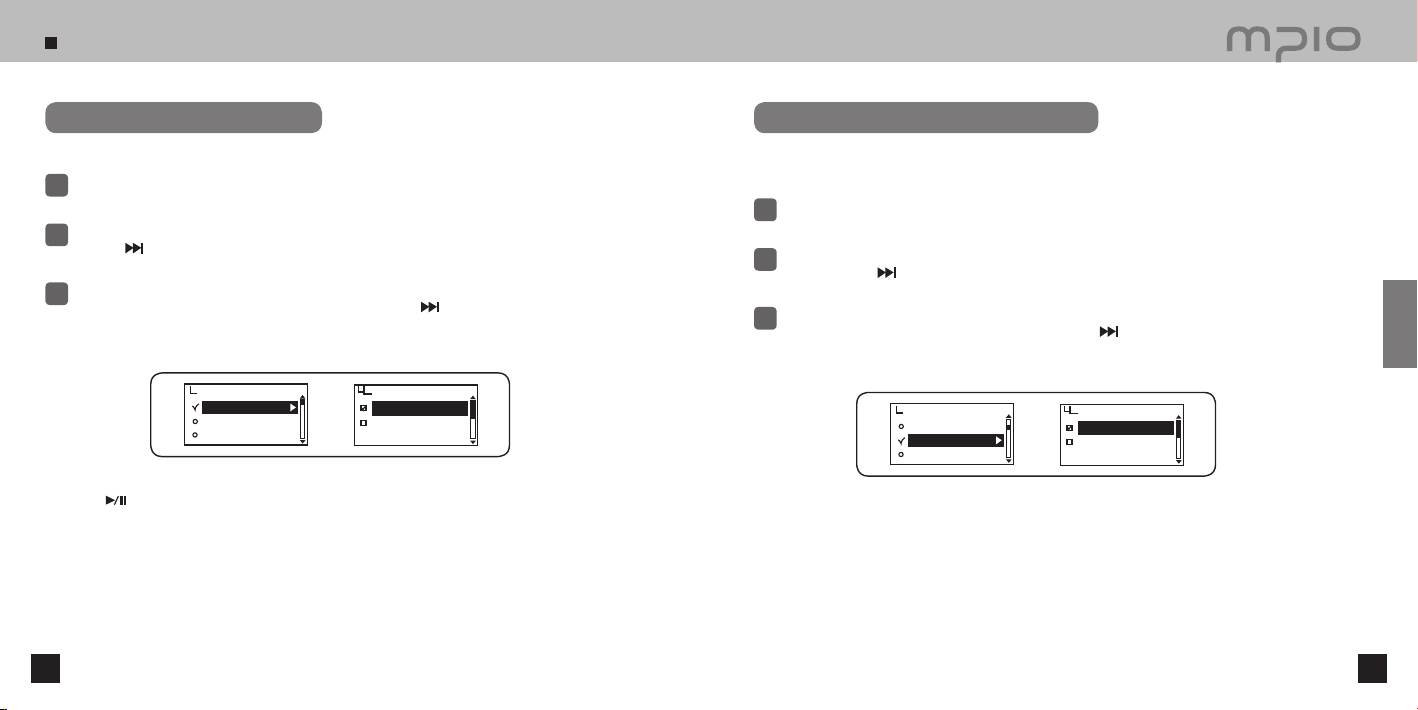
System einstellung
54 55
Auto-Wiedergabe einstellen
Wählen Sie System in dem Menü.
1
Schieben Sie den Regler in + / − Richtung zur Auswahl der Auto Play und dann schieben Sie den
Regler in
Richtung oder drücken Sie ihn, um es zu öffnen.
2
3
Schieben Sie den Regler in + / − Richtung zur Auswahl der Einstellung von Auto-Wiedergabe und
dann schieben Sie zur Speicheurng der Einstellung den Regler in
Richtung oder drücken Sie
den Regler in vertikaler Richtung nach unten. Nach der Speicherung der Einstellung kehrt das
Gerät in das Ausgangsmenü zurück.
Off : Der Navigationsbildschirm erscheint bei EINgeschaltetem Gerät. Drücken Sie zur Wiedergabe die
Taste.
On : Das Gerät gibt automatisch Musik wieder, sobald das Gerat EINgeschaltet wurde.
Das Gerät kann so eingestellt werden, dass nach dem EINschalten automatisch Musik wiedergegeben wird.
Gespeicherte Wiedergabe einstellen
Wählen Sie System in dem Menü.
1
Schieben Sie den Regler in + / − Richtung zur Auswahl von Resume aund dann schieben
Sie den Regler in
Richtung oder drücken Sie ihn, um es zu öffnen.
2
3
Schieben Sie den Regler in + / − Richtung zur Auswahl “Gespeicherte Wiedergabe” und dann
schieben Sie zur Speicheurng der Einstellung den Regler in
-Richtung oder drücken Sie den
Regler in vertikaler Richtung nach unten. Nach der Speicherung der Einstellung kehrt das Gerät in
das Ausgangsmenü zurück.
Off: Wenn eingeschaltet, gibt das Gerät die Musik aus der letzten Position wieder.
On: Wenn eingeschaltet, gibt das Gerät die Musik von Anfang an wieder.
Bei EINschaltung ermöglicht es die Wiederaufnahmefunktion, dass der Player von der
zuletzt wiedergegebenen Position aus die Wiedergabe beginnt.
Auto Play
Resume
Fade In
System
Auto Play
Off
On
Auto Play
Resume
Fade In
System
Resume
Off
On
Verwendung
Page 29

System einstellung
56 57
Einstellung der Einblendung
Wählen Sie System in dem Menü.
1
Schieben Sie den Regler in + / − Richtung zur Auswahl der Fade In und dann schieben Sie
den Regler in
Richtung oder drücken Sie ihn, um es zu öffnen.
2
3
Schieben Sie den Regler in + / − Richtung zur Auswahl “Einblendung ein” und dann schieben Sie zur
Speicheurng der Einstellung den Regler in
-Richtung oder drücken Sie den Regler in vertikaler
Richtung nach unten. Nach der Speicherung der Einstellung kehrt das Gerät in das Ausgangsmenü
zurück.
Off: Zu Beginn der Musik wird sie in Originallautstärke wiedergegeben.
On: Zu Beginn der Musik wird die Lautstärke der Einführung allmählich erhöht.
Die Einbeldung verstärkt allmählich die Lautstärke der Musik, so dass der Benutzer nicht durch
laute Musik erschreckt wird.
Auto Play
Resume
Fade In
System
Fade In
Off
On
Geräteinformationen bestätigen
Wählen Sie System in dem Menü.
1
Schieben Sie den Regler in + / − Richtung zur Auswahl der Information und dann schieben Sie
den Regler in
Richtung oder drücken Sie ihn, um es zu öffnen.
2
Prüfen Sie die Firmwareversion des Geräts, die verwendete Speichergrässe und die Gesamtspeichergrüsse.
3
Die Systeminformationen werden auf dem Bildschirm angezeigt.
Information
Sleep
Auto Power Off
System
Information
Verwendung
Page 30

System einstellung
58 59
Einstellung des Sleep Timers
Wählen Sie System in dem Menü.
1
Schieben Sie den Regler in + / − Richtung zur Auswahl von Sleep und dann schieben Sie den
Regler in
Richtung oder drücken Sie ihn, um in das Menü zu gelangen.
2
Beim Musik- oder Hören von FM Radio können Sie das Gerät so einstellen, dass es
auomatisch nach einer bestimmten Zeit AUSgeschaltet wird.
3
Schieben Sie den Regler in + / − Richtung zur Einstellung des Timers und dann drücken Sie den Regler in
Richtung nach OK, um die Einstellung zu speichern. Kurzes Drücken des Reglers veranlasst ebenfalls
die Speicherung der Einstellung. Nach dem Speichern kehrt das Gerät in das Ausgangsmenü zurück.
Sleep
EXIT
OK
10min
Automatische Ausschaltzeit einstellen
Wählen Sie System in dem Menü.
1
Schieben Sie den Regler in + / − Richtung zur Auswahl der Auto Power Off und dann schieben
Sie den Regler in
Richtung oder drücken Sie ihn, um es zu öffnen.
2
Die Automatische Ausschaltfunktion schaltet das Gerät nach einem bestimmten Zeitraum
nach einer Unterbrechung oder einem Stopp der Musik AUS.
3
Schieben Sie den Regler in + / − Richtung zur Einstellung des Timers zur Auto-Aussch. Schieben Sie den
Regler in
Richtung nach OK, um die Einstellung zu speichern. Kurzes Drücken des Reglers veranlasst
ebenfalls die Speicherung. Nach dem Speichern kehrt das Gerät in das Ausgangsmenü zurück.
Auto Power Off
EXIT
OK
3min
Information
Sleep
Auto Power Off
System
Information
Sleep
Auto Power Off
System
●
Löschung des Sleep Timers
Schieben Sie den Regler in
Richtung und gehen Sie zum EXIT, um den Sleep Timer zu löschen.
●
Die Einstellung “programmierte Ausschaltung” kann auf 10~120 Minuten eingestellt und deaktiviert werden,
falls sie nicht erforderlich ist.
●
Die Einstellung kehrt automatisch auf AUS zurück, wenn das Gerät nach Einstelllung von “programmierte
Ausschaltung” eingeschaltet wird.
●
Löschung der Einstellungen zur Automatischen Ausschaltung
Schieben Sie den Regler in
Richtung und gehen Sie auf EXIT, um die Einstellungen zur Automatischen
Ausschaltung zu löschen.
●
Die “Automatische Ausschaltzeit” kann auf 3~15 Minuten eingestellt werden und ist ausgeschaltet, wenn sie
nicht erforderlich ist.
Verwendung
Hinweis
Hinweis
Page 31

System einstellung
60 61
Einstellungen initialisieren
Wählen Sie System in dem Menü.
1
Schieben Sie den Regler in + / − Richtung zur Auswahl der Initial Setting aund dann schieben
Sie den Regler in
Richtung oder drücken Sie ihn, um es zu öffnen.
2
Stellt die benutzerdefinierten Menüeinstellungen zurück und setzt alle Menüeinstellungen auf
Standardeinstellungen.
3
Schieben Sie den Regler in + / −
Richtung zur Auswahl von “
YES” und dann schieben Sie den
Regler in
-Richtung oder drücken Sie den Regler in vertikaler Richtung nach unten, um die
Standardeinstellungen zu initialiisieren.
Initial Setting
Speed Control
System
Initial Setting
No
Yes
Einstellung der Wiedergabegeschwindigkeit
Wählen Sie System in dem Menü.
1
Schieben Sie den Regler in + / − Richtung zur Auswahl der Speed Control aund dann schieben Sie
den Regler in
Richtung oder drücken Sie ihn, um es zu öffnen.
2
3
Schieben Sie den Regler in + / − Richtung zur Auswahl der Wiedergabegeschwindigkeit und dann schieben
Sie den Regler in
Richtung nach OK to zum Speichern. Durch kurzes Drücken des Reglers wird ebenfalls
die Einstellung gespeichert. Nach dem Speichern kehrt das Gerät in seine Ausgangsposition zurück.
Speed Control
EXIT
OK
100%
Die Wiedergabegeschwindigkeit ist einstellbar und hilfreich beim Lernen von Fremdsprachen.
Die Wiedergabegeschwindigkeitssteuerung kann nur auf das MP3-Dateiformat angewendet werden.
Initial Setting
Speed Control
System
●
Löschung der Wiedergabegeschwindigkeitseinstellung
Schieben Sie den Regler in
Richtung zum EXIT, um die Einstellungen der Wiedergabegeschwindigkeit zu löschen.
●
Die Wiedergabegeschwindigkeit kann auf 75~150% eingestellt werden.
●
Je höher der Prozentsatz, um so höher die Geschwindigkeit Die Standardeinstellung von 100% wird für die Wiedergabe
von Musik empfohlen.
●
Nach Einstellung der “Wiedergabegeschwindigkeitssteuerung” kehrt die Wiedergabegeschwindigkeit nach erneuter
Einschaltung des Geräts in den Normalzustand zurück.
Verwendung
Hinweis
Page 32

Menübaum
62 63
Formatierung
Main Menu
Audio
EQ
User EQ
Live 3D Effect
Repeat
FM Radio
Save Channel
FM Band
FM Sound
Auto Preset
Seek Step
Recording
Voice-Quality
FM-Quality
Display
Visualization
Language
File Info
Playing Time
Scroll Speed
Backlight Time
Contrast
Controls
Lyrics
System
Auto Play
Resume
Fade In
Information
Sleep
Auto Power Off
Initial Setting
Speed Control
Sie können FY600 mit den MPIO-Hilfsprogrammen unter einem Windows PC formatieren.
Schalten Sie den FY600 EIN und schliessen Sie ihn mit einem USB-Kabel an einen Computer an.
1
Doppelklicken Sie die Ikone MPIO Utility auf Ihrem Desktop.
2
Klicken Sie die [Format & Config] Taste.
3
Klicken Sie die [ OK ] Taste.
4
Klicken Sie die [ Start ] Taste.
5
Klicken Sie die [ OK ] Taste.
6
Kundendienst
Klicken
Klicken
Klicken
Klicken
Page 33

Formatierung
64 65
Beachten Sie die Anweisungen bei der Formatierung des FY600 unter einem Windows-PC ohne ein
MPIO-Hilfsprogramm.
Das MPIO-Hilfsprogramm wird für die Geräteformatierung empfohlen.
Nach Beendigung des Formatierungsvorgangs
klicken Sie die [ OK ] Taste.
7
Klicken Sie die [ Close ] Taste.
8
Klicken Sie die [ OK ] Taste nach dem
Erscheinen der Meldung “Hardware sicher
entfernen”.
9
Nach Klicken der [ OK ] Taste, ist die
Formatierung & Konfiguration (Wiederherstellung
der Standardeinstellung) beendet. Sie können
das Gerät vom PC trennen.
10
●
Die abgebildeten Fenster des MPIO-Hilfsprogramms können je nach PC-Umgebung des Benutzers abweichen.
●
Das MPIO-Hilfsprogramm läuft nicht unter einem MAC-Betriebssystem.
●
Für Informationen über die Installation des MPIO-Hilfsprogramms siehe Software-Installation auf S. 13.
Wählen Sie die Ikone Entfernbares Laufwerk. Klicken Sie rchte Maustaste und wählen Sie FORMATIEREN.
Klicken Sie die [Start] Taste.
1
●
Bei Formatierung des Geräts mit dem Windows-FORMAT-Befehl muss es in FAT oder FAT16 formatiert werden.
Zur Verwendung des Geräts nach der Formatierung müssen die Standardeinstellungen unter Verwendung des MPIO-
Hilfsprogramms formatiert werden.
Siehe S. 66 [Speichern der Standardeinstellung] für weitere Informationen.
●
Die abgebildeten Bildschirme des MPIO-Hilfsprogramms können sich je nach PC-Umgebung unterscheiden.
●
Die Dateien auf FY600 gehen bei der Formatierung VERLOREN.
Kundendienst
Achtung
Hinweis
Hinweis
Klicken
Klicken
Klicken
Klicken
Klicken
Page 34

Speichern der Standardeinstellung
66 67
Aktualisierung der Firmware
Bei Formatierung des FY600 mit dem Windows FORMAT-Befehl (FAT oder FAT 16) müssen
die Standardeinstellungen des Players unter Verwendung der Setup-Config-Funktion des MPIOHilfsprogramms wiederhergestellt werden. Siehe S. 13 [Software-Installation] für weitere
Information über die Installation des MPIO-Hilfsprogramms.
Die Dateien auf FY600 sind nach der Firmware-Aktualisierung verloren.
Sie S. 13 [Software-Installation] für Informationen über die Installierung des MPIO-Hilfsprogramms.
Schalten Sie FY600 EIN und schliessen Sie es mit einem USB-Kabel an einen Computer an.
1
Doppelklicken Sie die Ikone MPIO Utility auf Ihrem Desktop.
2
Klicken Sie die [Setup Config] Taste.
3
Klicken Sie die [ OK ] Taste.
4
Nach dem Erscheinen der Meldung
“Hardware sicher entfernen” klicken Sie
die [ OK ] Taste.
5
Nach Klicken der [OK] Taste, ist
Setup Config (Wiederherstellung der
Standardeinstellungen) abgeschlossen.
Sie können das Gerät vom PC trennen.
6
Laden Sie die aktuellste Firmware von der MPIO-Website herunter, dekomprimieren Sie sie
und speichern sie auf dem PC. (www.mpio.com)
1
Schalten Sie FY600 ein und schliessen Sie es mit einem USB-Kabel an den
Computer an.
2
Doppelklicken Sie die Ikone MPIO Utility Zeichen auf Ihrem Desktop.
3
Klicken Sie die [F/W Upgrade] Taste.
4
Klicken Sie die [ OK ] Taste.
5
Wählen Sie die heruntergeladene Upgrade.FY600.dwu Datei in dem [ Browse ].
Fenster und dann klicken Sie die [ Open ] Taste.
6
●
Die Firmware-Aktualisierungsdateien auf der
MPIO-Website sind als ZIP-Dateien komprimiert.
Beim Entzippen der Datei wird eine TXT-Datei
über die Veränderungen und eine Upgrade_FY600.
ROM-Datei erstellt.
Kundendienst
Hinweis
Klicken
Klicken
Klicken
Klicken
Klicken
Klicken
Klicken
Page 35

Upgrading Firmware
68 69
Die firmware wird automatisch aktualisiert, wenn das gerät vom PC getrennt wird.
Nach Abschluss der Firmware-Aktualisierung wird der FY600 automatisch AUSgeschaltet.
9
●
Bitte beachten Sie, dass bei externer Erschütterung oder schwacher Batterie während der FirmwareAktualisierung das Gerät beschädigt oder in seiner Funktionstüchtigkeit beeinträchtigt werden kann.
Klicken Sie die [ OK ] -Taste nach dem
Erscheinen der Meldung “Hardware sicher
entfernen.”
7
Nach Klicken der [ OK ] Taste ist der der erste
Teil von
F/W Upgrade abgeschlossen.
8
Laden Sie die aktuelle Firmeware für Ihren Macintosh von der MPIO-Website herunter, dekomprimieren Sie sie
und speichern sie auf dem PC. (www.mpio.com)
1
Schalten Sie den FY600 EIN und schliessen Sie ihn mit einem USB-Kabel an einen Computer an.
2
Speichern Sie die Firmware-Aktualisierungsdatei (Image.dat, Player.rom, and Upgrade.axf) auf FY600.
3
Trennen Sie FY600 vom Computer.
4
Upgrading Firmware in Macintosh
Die firmware wird automatisch aktualisiert, wenn das gerät vom PC getrennt wird.
Nach Abschluss der Firmware-Aktualisierung wird der FY600 automatisch AUSgeschaltet.
5
●
Zur Aktualisierung der Firmware müssen auf FY600 10 MB freier Speicherplatz vorhanden sein.
●
Die Formatierung des FY600 Speichers auf dem Macintosh wird nicht empfohlen. Wenn Sie den FY600 formatieren
wollen, kontaktieren Sie das Kundendienstcenter.
●
Die Firmware-Aktualisierungsdateien für den Macintosh werden als Stuffit-Dateien komprimiert. Beim Entzippen der
Datei wird eine TXT.Datei mit Informationen über die Veränderungen und eine Image.dat, Player.rom, and Upgrade.
axf-Datei erstellt.
●
Die Erschütterung des FY600 oder ein leerer Akku während der Firmware-Aktualisierung kann Fehlfunktionen
verursachen.
Kundendienst
Achtung
Hinweis
Die Dateien auf FY600 sind nach der Firmware-Aktualisierung verloren.
Klicken
Klicken
Page 36

Fehlerbehebung
70 71
Ich kann den Player nicht einschalten.
■
Bei völliger Entleerung der Batterie (leer) kann der Player nicht eingeschaltet werden. Ersetzen
Sie die Batterie durch eine neue und schalten Sie den Player ein.
Ich kann keinen Ton hören, sondern nur Geräusche.
■
Prüfen Sie die Einstellung der Lautstärke.
■
Ihr Player kann durch elektrische Geräte in der Nähe beeinflusst werden.
■
Bei einer Beschädigung der Musikdatei können Geräusche oder Tonunterbrechungen auftreten.
Buchstaben auf dem LCD erscheinen beschädigt.
■
Stellen Sie die Sprache unter [Spracheinstellung] auf Englsich zurück (Siehe Seite 46). Dann stellen
Sie dne Dateinamnen unter Verwendung des Menüs [Einstellung der Spuranzeige] ein. Siehe hierzu
Seite 47. Wenn das Problem weiterhin besteht, wenden Sie sich an unseren Kundendienst. Einige
Sonderschriftarten/Sprachen können immer noch beschädigt aussehen.
Ich kann sehen, dass etwas Speicher belegt ist, aber keine gespeicherte Datei wurde
gefunden.
■
Führen Sie den [Format & Config]-Befehl mit dem MPIO-Hilfsprogramm aus. (Siehe Seite 63.)
Bei Ausführung des obigen Befehls werden alle Dateien auf dem Gerät entfernt.
Sie können die Datei nur überprüfen, wenn der Player mit dem PC verbunden ist.
Ich kann Geräusche hören und kann beim Radio Hören nicht den Sendekanal
einstellen.
■
Ihr Player kann durch elektrische Geräte in der Nähe beeinflusst werden. Genügend Abstand
herstellen.
■
Die Ohrhörer übernehmen beim Radio Hören die Funktion einer Antenne. Daher verschlechtert
sich die Empfangsqualität, wenn keine Ohrhörer verwendet werden. Die UKW-Empfangsqualität
kann in einigen Gebieten von geringer Qualität sein. Bitte haben Sie dafür Verständnis.
Ich kann keine Datei vom PC herunterladen.
■
Die Verbindung mit dem PC mit Hilfe eines Erweiterungs-Codes wie einem USB-Hub kann
nicht garantiert werden.
■
Beim Anschluss an den PC verwenden Sie das mitgelieferte Zubehörkabel.
FY600 stoppt plötzlich und etwas funktioniert nicht.
■
Prüfen Sie den Akku. Ein leerer Akku kann FY600 stoppen.
Die Aktualisierung der Firmware ist zu schwierig.
■
Verwenden Sie das beigefügte MPIO-Hilfsprogramm. Mac-Benutzer können einfach die
gelieferte Datei auf FY600 kopieren.
Kundendienst
Page 37

Product Specifications
72 73
Notizen
27(B) × 68.4(H) × 22.6(T)/mm
23g (ohne Batterie)
128X64 Vollgrafik-LCD-Anzeige
128MB / 256MB / 512MB / 1GB / 2GB
MP3, WMA(WMA DRM), OGG, ASF
MP3
20Hz ~ 20kHz
93dB
18mW/Kanal (EU: 6mW/Kanal)
76 ~ 108MHz
56dB
MP3
Englisch, koreanisch, japanisch, vereinfachtes chinesisch, traditionelles chinesisch, spanisch, russisch
55 Sprachen werden unterstützt
USB 2.0 (Hochgeschwindigkeit)
Windows 98 / SE / ME / 2000 / XP
Macintosh: Mac Betriebssystem Version 9.2 oder später
Unterstützt
AAA×1
Approx. 12 hours (bei Wiedergabe von 128 Kbit/s MP3-Dateien und einem Lautstärkepegel von 20)
0℃ ~ 40
℃
Masse
Gewicht
Anzeige (ACL)
Speicher
Decodierung
Sprachaufnahme
Frequenzbereich
S/N-Anteil
Ausgangsstrom
Frequenzbereich
S/N-Anteil
UKW-Aufnahme
Menüsprachen
Unterstützte Sprachen (ID 3- Tag Sprachen)
PC-Schnittstelle
Unterstütztes Betriebssystem
Tragbares Laufwerk
Typ
Batterielebensdauer
Betriebstemperatur
Audio
Akku
PC-
Schnittstelle
Sprachen
UKW-Radio
●
Der tatsächlich verfügbare Speicher kann von der Speicherkazapität des Produkts aufgrund des logischen
Dateisystems abweichen.
●
Die Datenübertragungsgeschwindigkeit kann in Abhängigkeit vom PC des Benutzers abweichen.
●
Die Verbindung mit dem PC mit Hilfe eines Extension Codes wie einem USB-Hub kann nicht garantiert
werden.
●
Dieses Bedienungsanleitung kann uangekündigt zum Zweck der kontinuierlichen Leistungsverbesserung und
zukünftiger Funktionserweiterungen verändert werden.
Kundendienst
Hinweis
